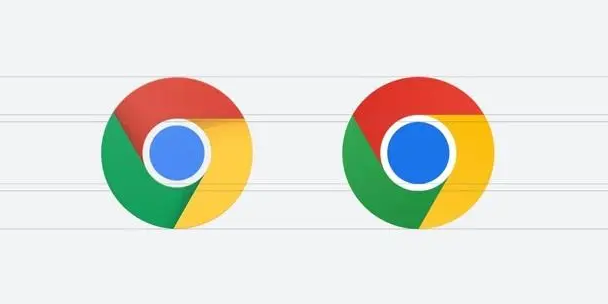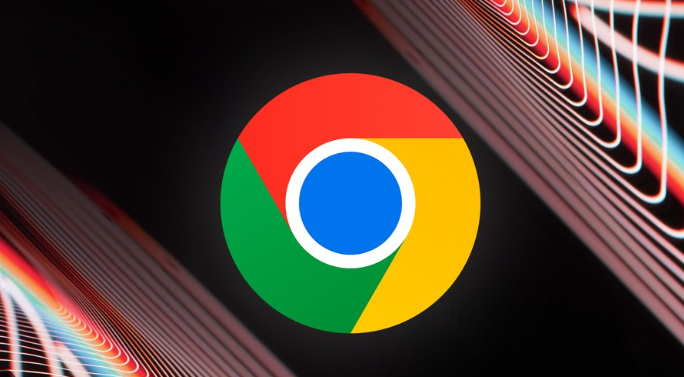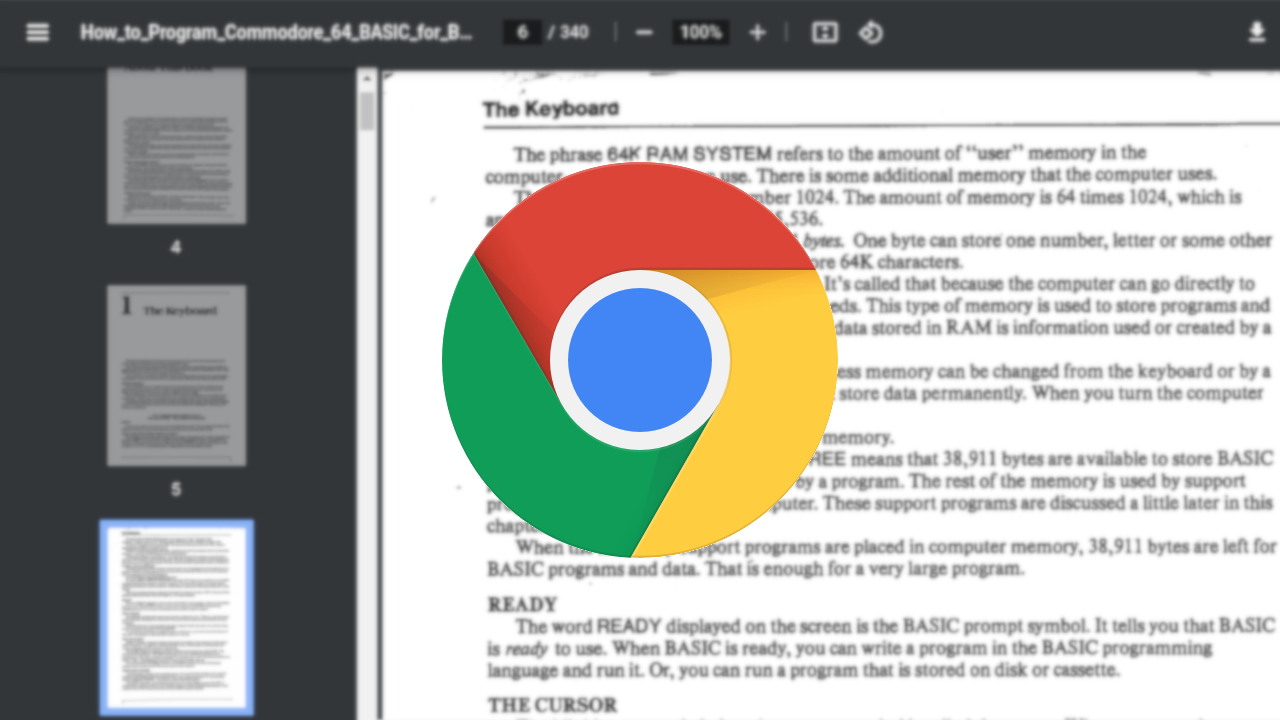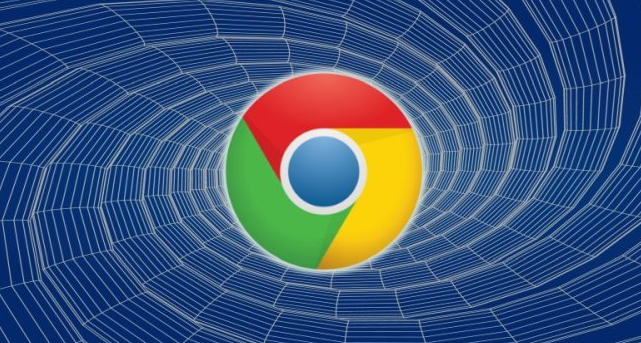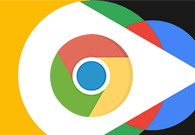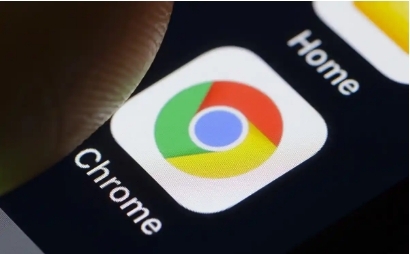详情介绍

1. 打开设置页面:点击Chrome右上角三个点→“设置”,或在地址栏输入`chrome://settings/`直接跳转。
2. 进入隐私设置:向下滚动找到“隐私与安全”选项,点击展开。选择“清除浏览数据”按钮,打开清理对话框。
3. 选择清理内容:在弹出的窗口中,勾选“缓存的图片及文件”。若需彻底清理,同时勾选“Cookie及其他网站数据”“浏览历史记录”。时间范围建议选择“全部时间”。
4. 执行清理操作:点击“清除数据”按钮,Chrome将自动删除所选时间段内的缓存文件。此过程可能持续几秒至数十秒,视缓存大小而定。
二、使用快捷键快速清理
1. 调出清理对话框:按`Ctrl+Shift+Delete`(Windows)或`Command+Shift+Delete`(Mac),直接跳过菜单步骤,进入清理界面。
2. 配置清理选项:勾选“缓存的图片及文件”,时间范围可选择“过去一小时”“过去24小时”或“全部时间”。点击“清除数据”即可完成操作。
三、通过开发者工具清理单个网站缓存
1. 打开开发者工具:按`F12`或右键点击页面→“检查”,进入开发者工具面板。切换到“Network”(网络)标签页。
2. 禁用缓存并刷新:勾选“Disable cache”(禁用缓存)选项,关闭开发者工具。按`Ctrl+R`(正常刷新)或`Ctrl+Shift+R`(强制刷新)重新加载页面,此时浏览器会重新下载资源而非读取缓存。
四、安装扩展程序辅助清理
1. 访问应用商店:在地址栏输入`chrome://extensions/`,搜索“Clear Cache”或“Click&Clean”等扩展。
2. 安装与使用:点击“添加到Chrome”安装扩展。安装后,点击工具栏中的扩展图标,选择“清除缓存”按钮即可一键清理。部分扩展支持定时自动清理功能。
五、其他注意事项
1. 定期清理习惯:建议每周清理一次缓存,避免积累过多临时文件影响性能。若频繁遇到网页显示异常,可优先尝试清理缓存。
2. 异常问题处理:若清理后仍无法正常访问网页,可尝试关闭硬件加速(设置→系统→取消勾选“使用硬件加速”),或重置浏览器设置(设置→“重置”按钮)。